 INASOFT 管理人のひとこと
INASOFT 管理人のひとこと
フリーソフトダウンロードサイト「INASOFT」の管理人 矢吹拓也 が日々の「ひとこと」を語るページです。
2021年1月1日より、旧ブログ(blog.inasoft.org)からお引越ししました。
・INASOFT Webサイト: https://www.inasoft.org/
・管理人のふたこと(長文記事/寄稿文): https://www.inasoft.org/talk/
2022年7月下旬より再び本業多忙化してきているため、更新頻度は落ちます。 [2022/7/24 19:32]
Tweet
■Windows終了時にお知らせメッセージを出す方法
2011年10月 5日(水) 0:01:15 [はてなダイアリーから転記]
というわけで昨日、ワイヤレスマウスの電源を切るお知らせを出すため、参考になるサイトを見つけ出し、その方法を書いたわけなのですが、その具体的な方法を知りたい!という方もいるんじゃないかと思いまして、簡単にその方法をまとめてみることにしました。
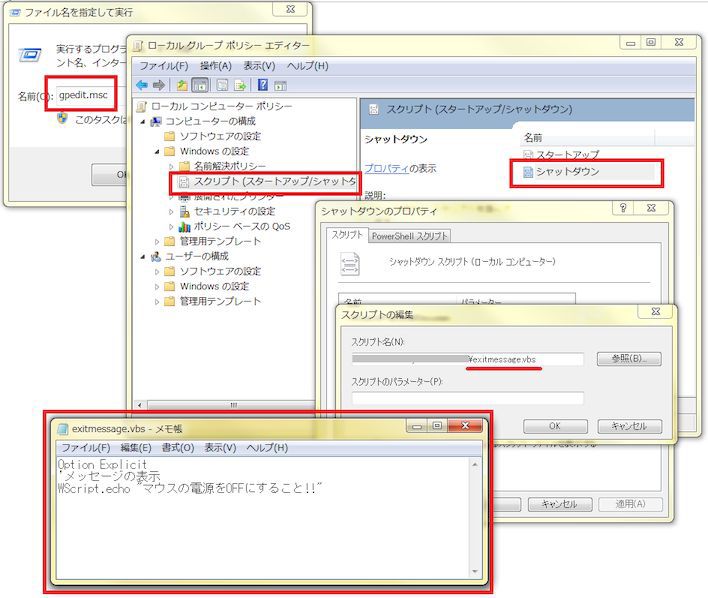
- ファイル名を指定して実行で「gpedit.msc」を起動します。
- 「ローカル グループ ポリシー エディター」が開いたら、「コンピューターの構成」→「Windowsの設定」→「スクリプト(スタートアップ/シャットダウン)」の中にある「シャットダウン」をクリック。
- 「追加」をクリック
- 「スクリプト名」として、次の内容をテキストファイル化したファイル(拡張子は.vbsとする)を指定。
Option Explicit 'メッセージの表示 WScript.echo "マウスの電源をOFFにすること!!"
これで、終了時に指定されたスクリプトファイルが動作することになります。
しかしここに落とし穴が。
基本的に、シャットダウン時はユーザーからの入力を受け付けることができません。上記スクリプトはメッセージを表示し「OK」ボタンを押さないといけないので、このスクリプトは動かないのです。
(それどころか、タイムアウトである10分が経過するまで、フリーズしたような状態になります)
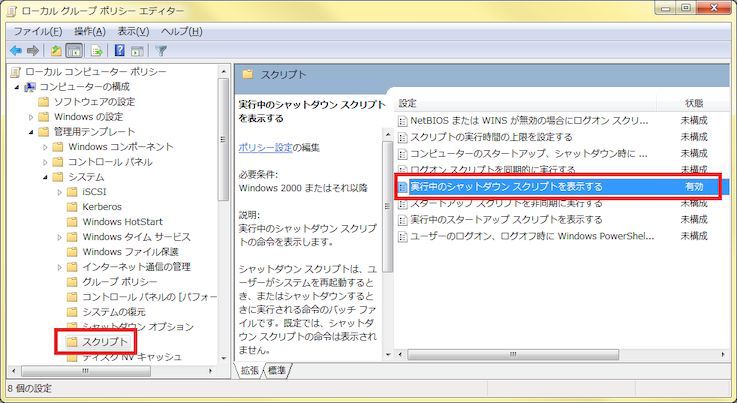
そこで、次の対策がこちら。
- 「ローカル グループ ポリシー エディター」内の「コンピューターの構成」→「管理用テンプレート」→「システム」→「スクリプト」の中にある「実行中のシャットダウン スクリプトを表示する」を「有効」にする。
これで、終了時にダイアログボックスが表示され、「OK」を押すことができるようになります。
なお、これを設定した後、「すっきり!! デフラグ」等による自動シャットダウンが、このスクリプトにより止められることになると思います。
(おそらく、スクリプト実行のタイムアウト時間である10分が経過すれば、シャットダウンも進むようになるとは思いますが…)
「すっきり!! デフラグ」等のような自動シャットダウンを伴うソフトウェアを動かす場合は、この設定を解除しておくのを忘れないようにしましょう。
追記:gpeditはすべてのエディションに実装されているわけではないようです。この方法が使えるのは、一部の環境ということになります。
Posted by ayacy at 2011/10/05 10:46:30
ご指摘がありまして、次の部分を修正しました。
・gpedit.exe→msc
・すべてのエディションでは使えない方法であることを追記
目次の表示:
ブログではないので、コメント機能とトラックバック機能は提供していません。ご質問・ご意見等はメール、フィードバックまたはTwitter等からお願いします。いただいたご質問・ご意見などは、この「管理人のひとこと」の記事に追加、あるいは新規の記事にする形で一部または全文をそのまま、あるいは加工させていただいた上で、ご紹介させていただく場合があります。
当サイトでは掲載内容による不具合等に関する責任を持ちません。また、内容の正確性についての保証もありませんので、情報をご利用の際は、利用者の自己責任で確認をお願いします。
- 最近の更新 -
3402155 (+0687)[+1020]
Copyright© 2010-2025 INASOFT